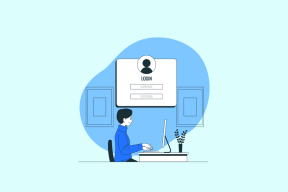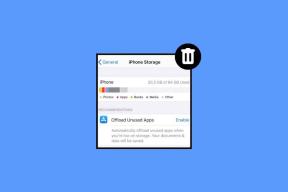Jak stáhnout Visual Studio pro Windows 10 — TechCult
Různé / / April 06, 2023
Díky použití nejdůvěryhodnější platformy k získání přístupu k všestranné aplikaci se cítíme pohodlně. Nejpopulárnější a nejznámější platforma, kterou je Microsoft, přišla s iniciativou rozdávat Visual Studio ke stažení pro Windows 10. Tato aplikace se zdá být hlavní cestou k průlomu pro všechny lidi, kteří chtějí vyvíjet své aplikace. Kromě toho se vyvinutý kód aplikace, kterou je Visual Studio ke stažení zdarma pro Windows 10, také stal skutečnou nutností. Přečtěte si článek, kde se dozvíte, jak nainstalovat dvě diskutované aplikace, a můžete začít svou cestu kódování.

Obsah
- Jak stáhnout Visual Studio pro Windows 10
- Co je aplikace Visual Studio?
- Kroky ke stažení sady Visual Studio pro Windows 10
- Co je kód Visual Studio?
- Nastavení uživatele vs. Nastavení systému
- Funkce aplikace Visual Studio
- Přednosti verze Visual Studio 2022
- Specifikace aplikace Visual Studio App
- Komunitní edice vs. Placená edice
- Výhody Professional a Enterprise Edition
- Jak stáhnout Visual Studio Code pro Windows 10
- Tip pro profesionály: Jak odinstalovat Visual Studio a další aplikace
Jak stáhnout Visual Studio pro Windows 10
V tomto článku vám přinášíme perfektního průvodce, který vám pomůže podrobně stáhnout Microsoft Visual Studio pro Windows 10.
Co je aplikace Visual Studio?
Aplikace Visual Studio obsahuje sadu programovacích jazyků, aby byl proces jednodušší, rychlejší a snadnější pro vývoj aplikací. Jedná se o Python Integrated Development Environment (IDE) od společnosti Microsoft, které umožňuje navrhování, vývoj, nasazování, ladění a spouštění aplikací pomocí editoru zdrojového kódu, kterým je Visual Studio volný, uvolnit.
Kroky ke stažení sady Visual Studio pro Windows 10
Způsob stažení a instalace aplikace Visual Studio do počítače se systémem Windows 10 je vysvětlen níže.
Poznámka: Použili jsme Google Chrome webový prohlížeč ke stažení aplikace.
Krok I: Stáhněte si Visual Studio 2022
Prvním krokem je stažení aplikace Visual Studio pomocí výchozího webového prohlížeče.
1. zmáčkni klíč Windows, typ Google Chromea klikněte na OTEVŘENO.
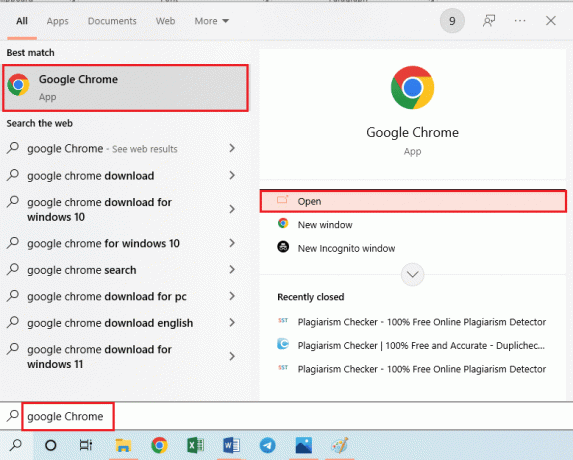
2. Otevřete webovou stránku Microsoft Visual Studio, klikněte na Více rozbalovací nabídce a klikněte na Stahování volba.
Poznámka: Můžete vidět, zda vaše specifikace PC mají podobné systémové požadavky.
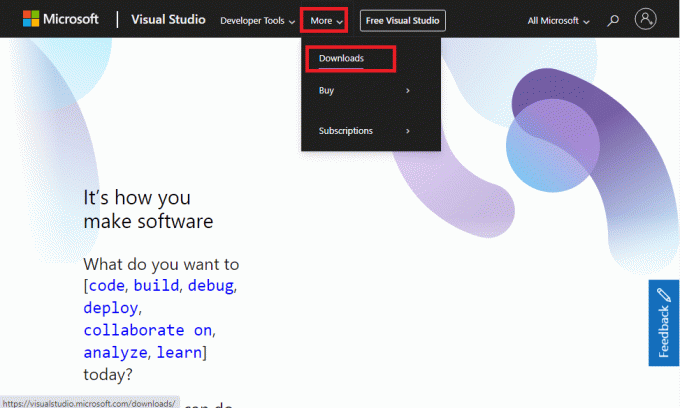
3. Klikněte na Stažení zdarma knoflík.
Poznámka: Placená verze Visual Studio ke stažení pro Windows 10 má pouze bezplatnou zkušební verzi, zatímco vy můžete používat Community Edition, aniž byste se museli starat o datum vypršení platnosti.
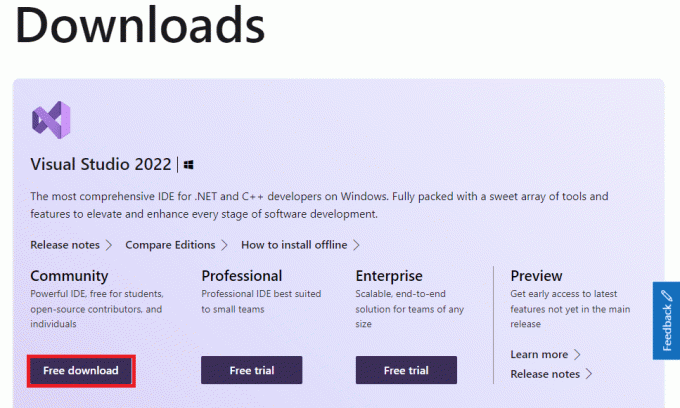
4. Dvakrát klikněte na VisualStudioSetup.exe soubor ve spodní části.
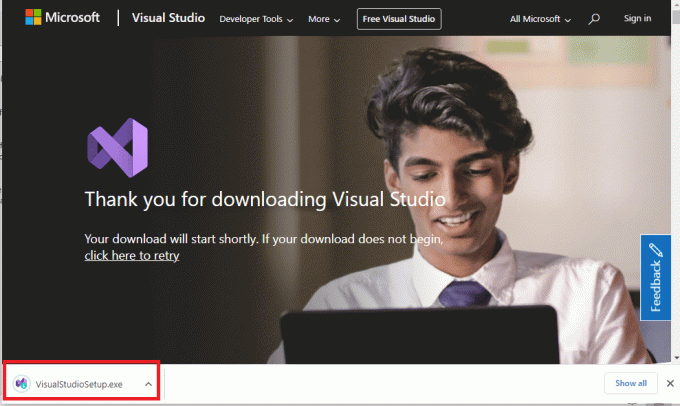
5. Klikněte na Ano knoflík.
6. Klikněte na Pokračovat knoflík.

7. Po instalaci klikněte na .NET desktopové prostředí možnost v Stolní počítače a mobily sekce Pracovní zátěž kartu a poté klepněte na Nainstalujte.
Poznámka 1: Nejlepší je zachovat Nainstalujte během stahování možnost v rozbalovací nabídce.
Poznámka 2: To by vyžadovalo asi 7,67 GB místa na vašem PC a 2,2 GB datového připojení k internetu. Přečtěte si průvodce způsoby čištění úložného prostoru v počítači a způsoby, jak to provést opravit problémy s připojením k síti.

Počkejte do Stahování a Instalace procesy jsou dokončeny.
Poznámka: Pokud byste chtěli proces stahování na chvíli zastavit, můžete kliknout na Pauza a poté klikněte na Životopis tlačítko pro pokračování. V některých případech to však může vést k opětovnému stažení softwaru a nedoporučuje se, dokud to není potřeba.

Přečtěte si také:Microsoft se rozhodl vyhrát EU Nod na Activision s nabídkou licencí
Krok II: Konfigurace aplikace Visual Studio
Dalším krokem je konfigurace základních nastavení aplikace Visual Studio.
1. Klikněte na Zahájení knoflík.

2. Klikněte na Toto prozatím přeskočte. volba.
Poznámka: Pokud budete aplikaci používat opakovaně, můžete buď kliknout na Přihlásit se tlačítko pro přihlášení ke svému stávajícímu účtu. Případně můžete kliknout na Vytvořit účet tlačítko pro vytvoření nového účtu.

3. Klikněte Všeobecné možnost, pak vyberte Světlo a klikněte na Spusťte Visual Studio knoflík.
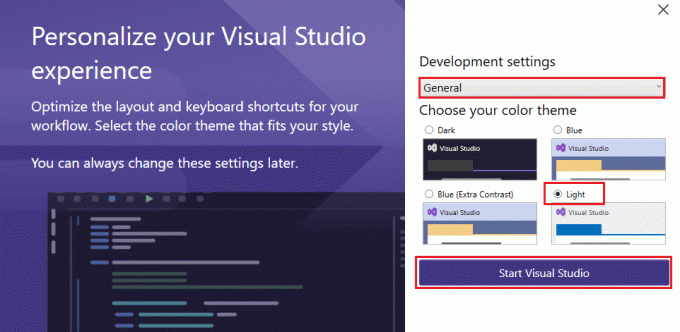
Co je kód Visual Studio?
Podobně jako u Visual Studio ke stažení pro Windows 10, back-endový kód aplikace, což je VS Code nebo Visual Code je bezplatný, lehký a výkonný editor zdrojového kódu.
- Spolu s funkcemi, jako je ladění a inteligentní dokončování kódu, podporuje také další základní funkce, jako jsou úryvky, refaktorování kódu, zvýraznění syntaxe a vestavěné příkazy Git.
- Používá se s různými programovacími jazyky včetně Java, JavaScript, Python, C++, C, Go, Node.js, Rust a Fortran.
- Cyklus Edit-build-debug přináší výhody zkrácení času při hledání možností.
- Přidání nových motivů, jazyků, ladicích programů a připojení k dalším službám lze provést pomocí rozšiřitelného a přizpůsobitelného rozšíření.
- Vytváření cloudových aplikací a multiplatformního webu lze provádět pomocí vývojového nástroje zaměřeného na editor kódu.
- Používá se na většině platforem včetně Windows, Linux nebo Mac.
Nastavení uživatele vs. Nastavení systému
Existují dvě možnosti pro stažení kódu Visual Studio pro Windows 10 PC, a to-
- Uživatelské nastavení – uloží soubor do Local AppData a nevyžaduje oprávnění správce.
- Nastavení systému – uloží soubor do Program Files a vyžaduje oprávnění správce.
Funkce aplikace Visual Studio
Mezi funkce aplikace patří následující, jak je uvedeno níže.
- Slouží k vývoji počítačových programů, tedy všech aplikací postavených na platformě .net pro Microsoft Windows. Webové stránky, webové aplikace, webové služby, hry, rozšíření a mobilní aplikace patří do seznamu počítačových programů, které lze vyvíjet.
- Zjednodušené řádky kódu v aplikaci pomáhají snadno měnit kódy a můžete vytvářet nebo generovat nativní nebo spravované kódy.
- Tato aplikace podporuje 64bitové aplikace, což znamená, že můžete otevírat, upravovat, spouštět a ladit nejsložitější řešení bez ohledu na požadavky na paměť.
- Vývoj softwaru společnosti Microsoft, jako je Windows API, Windows Forms, Windows Presentation Foundation, Windows Store a Microsoft Silverlight, jsou hlavními programy, které pomáhají při vývoji programu.
- Aplikace podporuje 36 různých programovacích jazyků, včetně HTML, CSS, JavaScript, JSON, PHP, C# s ASP.NET atd.
- Vytvoření aplikace v libovolném jazyce .net – použijte jazyky C#, VB.net nebo F#.
- Pomocí aplikace lze vytvářet aplikace, ať už webové nebo založené na formulářích Windows.
- Ladění aplikací během vytváření – testování aplikací během vytváření nebo spouštění programu v kterémkoli bodě procesu vývoje. To pomáhá při kontrole chyb ve fázi vývoje.
- Rozšíření – zařízení pro instalaci rozšíření třetích stran, jako je Subversion, které se používá k nahrávání kódu do centrálního úložiště nebo ke kontrole kopií ve správě úložiště zdrojového kódu. Integrujte kód z úložišť kódu s jakýmkoli softwarem.
Přednosti verze Visual Studio 2022
Nejdůležitější informace o verzi 2022 ke stažení sady Visual Studio pro Windows 10 jsou uvedeny níže v této části. Stejně jako předchozí verze existuje také kladná odpověď na otázku, zda je Visual Studio zdarma.
- Rychlejší a lehčí.
- Přístupnější, snadná oprava chyb a snadné sdílení souborů.
- Funkce Najít v souborech prohledává i Orchard Core.
- Plná podpora pro .net 6 a jeho jednotný rámec pro webové, klientské a mobilní aplikace pro vývojáře. Díky tomu je vytváření moderních cloudových aplikací prostřednictvím Azure poměrně jednodušší.
- Kompatibilní s platformou Windows 11.
- Udržuje pracovní zátěž C++ a nástroje C++20 s novými detaily produktivity.
- Snadné kódování s IntelliSense a CodeLens a vylepšený IntelliCode.
- Jedna sada umožňuje projekty hostované na různých úložištích Git.
Specifikace aplikace Visual Studio App
Specifikace aplikace Visual Studio stažené z instalačního programu sady Visual Studio jsou uvedeny níže.
- Verze- 2022.
- Operační systém- Windows XP, Windows 10 a 11.
- Procesor- 8 GHz čtyřjádrový nebo lepší.
- RAM– Minimálně 2 až 2,5 GB (doporučeno 8 GB).
- Volný prostor– Minimálně 800 MB pro základní instalaci.
- Rozlišení– funguje nejlépe při rozlišení 1366 x 768 WXGA nebo vyšším.
- Další požadavky- .net framework 4.5, Microsoft Edge a vysokorychlostní připojení k internetu.
- Jazyk- vyvinuté v anglickém jazyce a dostupné také v češtině, němčině, španělštině a dalších.
Komunitní edice vs. Placená edice
Ačkoli jsou nástroje a funkce pro spolupráci ve všech edicích sady Visual Studio stejné, odpověď na otázku bezplatného sady Visual Studio má kladnou odpověď pouze v edici Community Edition. Existuje rozdíl mezi edicí Community Edition a edicemi Professional a Enterprise ve stažení sady Visual Studio.
- Bezplatná možnost Visual Studio přichází v Community Edition, ale má omezené funkce.
- Testování v komunitní edici umožňuje pouze testování jednotek jako testovací nástroj.
- Pokročilé schopnosti ladění a diagnostiky – včetně metrik kódu, ladění grafiky, analýzy statického kódu a centra výkonu a diagnostiky jsou v Community Edition neplatné.
- Některé položky během vývoje napříč platformami, jako jsou vložené sestavy, inspektoři Xamarian nebo profilery, mohou být nedostupné.
Výhody Professional a Enterprise Edition
- Professional a Enterprise Edition nabízí prémiové kódovací služby.
- Ty jsou nejvhodnější pro podniky nebo podniky a funkce IDE jsou solidní.
- Ty neumožňují žádnou živou závislost a ověřování architektury, diagramy architektonických vrstev a funkce klonování kódu.
Přečtěte si také:Microsoft ChatGPT Powered Bing říká, že se jmenuje Sydney
Jak stáhnout Visual Studio Code pro Windows 10
Způsob, jak provést stažení kódu Visual Studio pro Windows 10 na vašem PC, je vysvětlen níže. To je většinou podobné stažení sady Visual Studio pro Windows 10.
Krok I: Stáhněte si aplikaci Visual Studio Code
Je vysvětlena metoda stažení a instalace aplikace Visual Studio Code pomocí Google Chrome.
1. Spusťte Google Chrome prohlížeč z Windows Search bar.
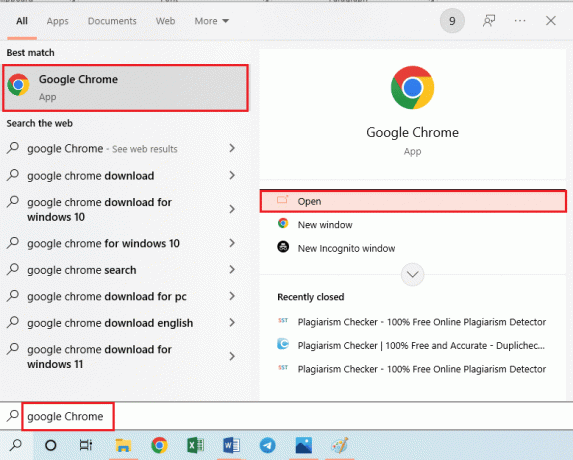
2. OTEVŘENO Microsoft Visual Studio Code ke stažení a klikněte na stažení tlačítko na Okna volba.
Poznámka: Doporučuje se mít počítač s 64bitovým operačním systémem a architekturou x86.
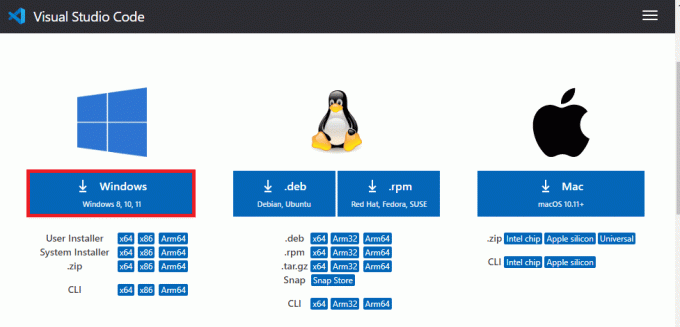
3. Dvakrát klikněte na VSCodeUserSetup.exe soubor ve spodní části.

4. Klikněte na Ano tlačítko v okně UAC pro udělení oprávnění správce.
5. Vybrat akceptuji dohodu a poté klikněte na další knoflík.
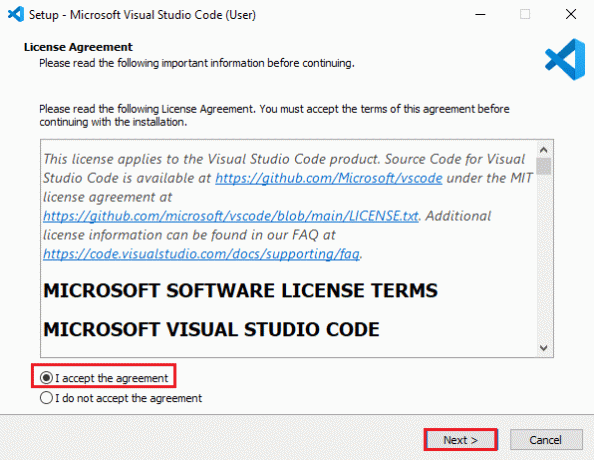
6. Klikněte na další knoflík.
Poznámka 1: Software můžete uložit na jiné místo pomocí Procházet… tlačítko, ale doporučuje se mít původní umístění pro stažení.
Poznámka 2: Je požadováno mít min 353,2 MB volného místa na disku.

7. Klikněte na Tlačítko Další.
Poznámka: Pokud chcete instalační soubory v jiné složce, klikněte na Procházet… a vyberte konkrétní složku.

8. Vybrat Přidat do PATH (vyžaduje restart prostředí) možnosti a klikněte na další knoflík.
Poznámka: Můžete si vybrat další možnosti na základě vašeho pohodlí a edice zvolené v aplikaci Visual Studio ke stažení ve Windows 10.

9. Klikněte na Nainstalujte knoflík.
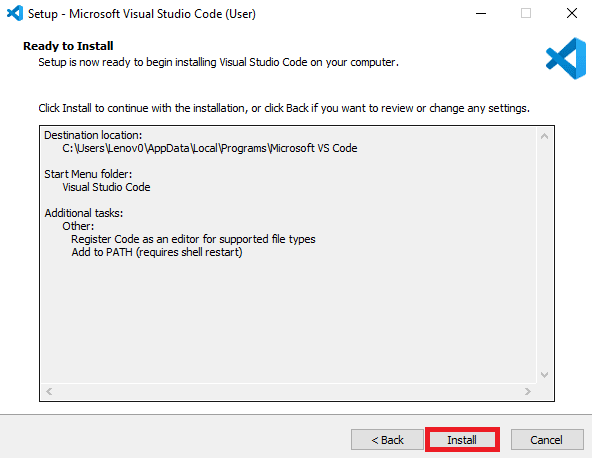
10. Klikněte na Dokončit knoflík.
Poznámka: Ujistěte se, že zaškrtnete Spusťte možnost vizuálního kódu.

Po dokončení stahování kódu Visual Studio je posledním krokem otevření nainstalované aplikace VS Code.
11. Otevři Kód Visual Studio aplikace.

12. Nastavte téma na Světlo, a klikněte na zadní šipka nahoře.
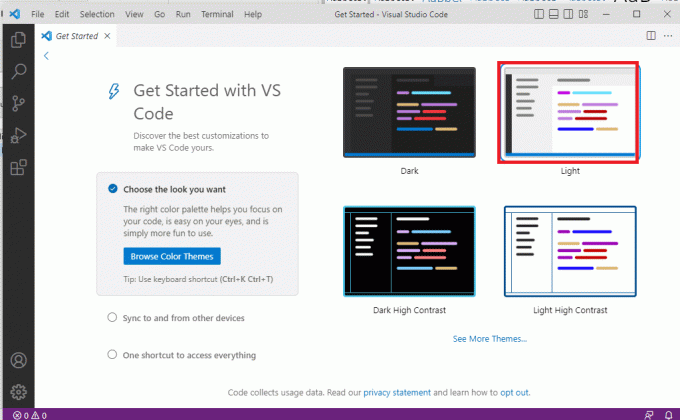
Přečtěte si také:Microsoft a OpenAI oficiálně prodlužují partnerství
Tip pro profesionály: Jak odinstalovat Visual Studio a další aplikace
Metody odinstalace aplikace a dalších kódovacích aplikací jsou uvedeny v této části.
Pomocí aplikace Visual Studio Installer můžete odinstalovat aplikaci Visual Studio 2022, jak je uvedeno níže. To však lze použít pouze k odinstalaci nebo úpravě aplikací sady Visual Studio.
1. Udeř klíč Windows, typ Instalační program sady Visual Studioa klikněte na OTEVŘENO.
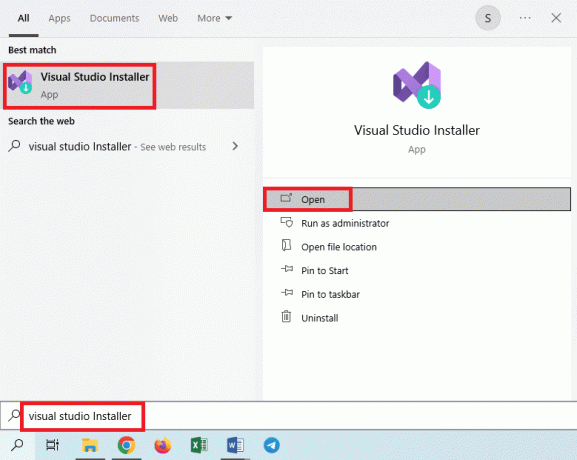
2. Klikněte na Více tlačítko a klikněte na Odinstalovat.
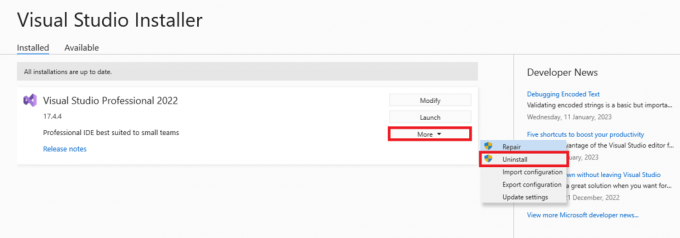
3. Klikněte na OK knoflík.
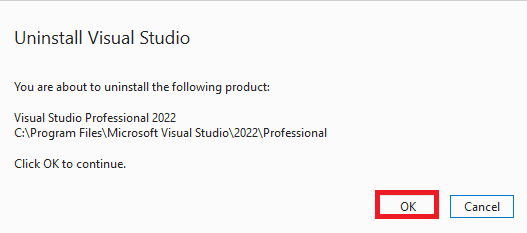
4. Počkejte, dokud se aplikace neodinstaluje, a restartovatPC.
Doporučeno:
- 22 nejlepších aplikací pro péči o sebe zdarma
- Jak zveřejnit video z YouTube na LinkedIn
- Microsoft Lists VS Planner: Co použít?
- Oprava Nelze spustit program Visual Studio Access je odepřen
Metoda Visual Studio ke stažení pro Windows 10 je vysvětleno v článku. Sdělte nám prosím své návrhy a dotazy v sekci komentářů, abychom se mohli vrátit s odpovědí.

Elon Decker
Elon je technický spisovatel na TechCult. Píše návody už asi 6 let a pokryl mnoho témat. Rád se zabývá tématy souvisejícími s Windows, Androidem a nejnovějšími triky a tipy.